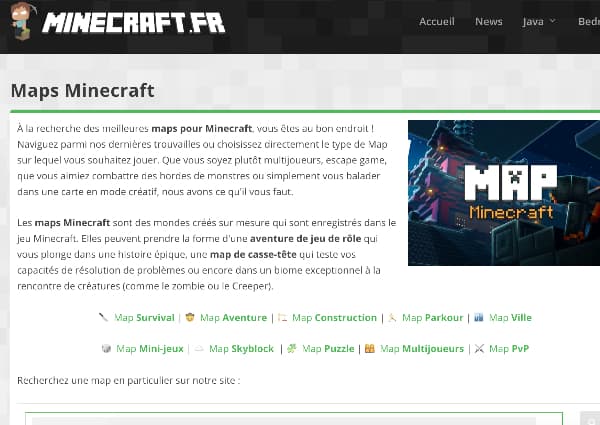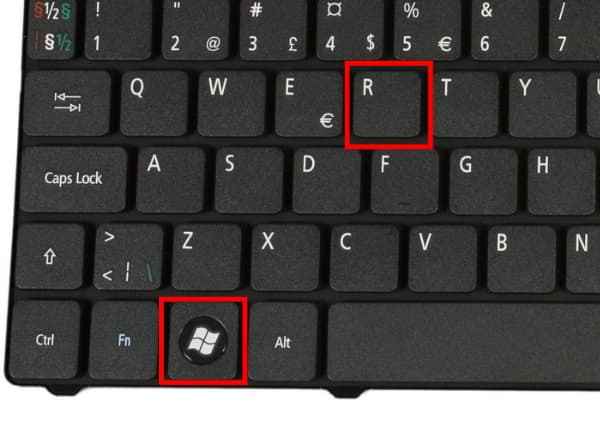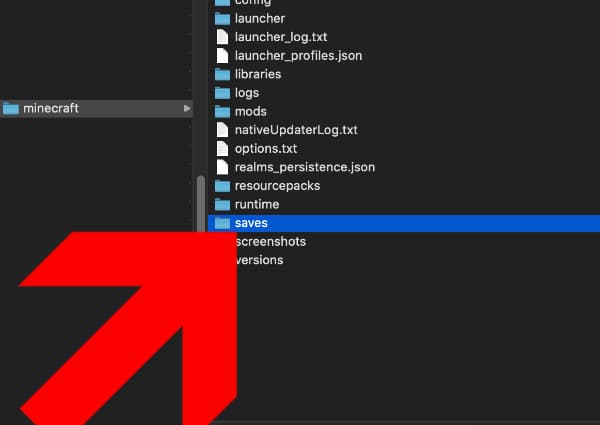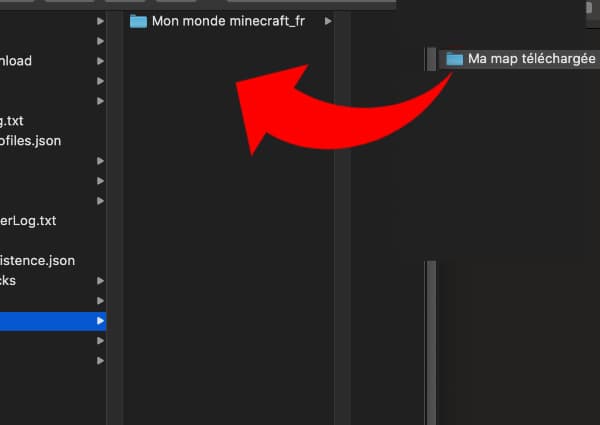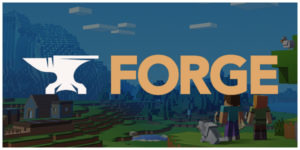L’installation d’une map minecraft peut sembler un peu difficile, mais c’est en fait un processus très simple que nous allons découvrir ensemble. Le processus ne diffère pas trop sur les différents appareils, vous devrez télécharger la map puis la faire glisser dans le dossier /saves. Découvrons en détail comment installer une map sur Minecraft.

Sommaire
Installer une map sur Minecraft Java PC ou Mac
Ce petit guide s’adresse principalement aux utilisateurs de Windows. Cependant, il s’agit du même processus pour la plupart des systèmes d’exploitation, seul le chemin du dossier sera différent.
Temps nécessaire à l’installation d’une map Minecraft : 2 minutes
Les étapes pour installer une map Minecraft.
- Commencez par télécharger une map Minecraft.
Vous trouverez une sélection des meilleures maps sur notre site.
- Appuyez simultanément sur les touches WINDOWS + R pour ouvrir l’invite de command
Tapez
%appdata%dans la fenêtre qui s’affiche et appuyez sur entrée - Naviguez jusque dans le dossier
/savesà la racine de MinecraftSi vous avez déjà joué en solo, des mondes Minecraft se trouveront déjà à l’intérieur.
- Glissez dans ce dossier les maps Minecraft que vous souhaitez installer
Vous devez bien sûr au préalable avoir téléchargé des cartes Minecraft.
- Si la map est encore au format .zip, dézippez-la dans ce dossier
Il faut absolument dézipper la carte, sinon ça ne marchera pas.
- Lancez Minecraft puis sélectionnez la map fraichement installée
Profitez de votre carte Minecraft !
La majorité des cartes minecraft que vous pouvez télécharger seront probablement archivées dans un fichier .zip ou .rar. Les dossiers et fichiers contenus dans cette archive doivent être extraits dans votre dossier de sauvegarde minecraft, ce qui permet à minecraft de détecter la carte. Pour ce faire, vous aurez besoin d’un programme d’archivage de fichiers, tel que 7-Zip (Windows uniquement), qui est gratuit.
Si vous avez un Mac, “Archive Utility” intégré à OS X pourra ouvrir les fichiers .zip en cliquant avec le bouton droit de la souris sur le fichier .zip et en sélectionnant “Ouvrir avec > Archive Utility“, mais vous aurez besoin d’un programme comme The Unarchiver pour les fichiers .rar.
Sous Mac la procédure est presque la même :
- Appuyez simultanément sur les touches MAJ + COMMAND + G depuis le Finder
- Entrez /Utilisateurs/VOTRENOMUTILISATEUR/Bibliothèque/Application Support/Minecraft dans la fenêtre
- Validez ou appuyez sur la toucher Entrée
- Naviguez jusque dans le dossier
/saves - Glissez dans ce dossier les maps que vous souhaitez installer
- Si la map est encore au format .zip, dézippez-la dans ce dossier
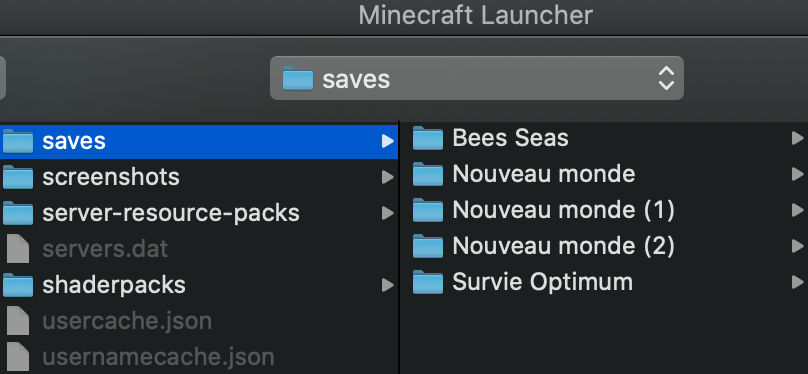
Installer une map Minecraft PE (Bedrock) sur Ios et Ipad
La plupart des map PE de nos jours utilisent le format .mcworld. C’est est un fichier spécial créé uniquement pour minecraft. Cliquez simplement dessus pour installer automatiquement la carte dans votre jeu, quel que soit le système utilisé.
Cependant, certaines cartes PE utilisent toujours l’ancien système, qui sera généralement un fichier .zip.
L’installation de ceux-ci sur votre iPhone et iPad est un peu plus fastidieuse. Pour le faire, vous devrez:
- Téléchargez et extrayez le dossier de la map Minecraft PE à laquelle vous souhaitez jouer.
- Téléchargez et installez iExplorer (la version de démonstration gratuite est suffisante).
- Connectez votre périphérique iOS et votre ordinateur avec un câble USB, puis ouvrez iExplorer.
- Appuyez sur “Applications” et recherchez “Minecraft PE“.
- Cliquez sur les dossiers suivants dans l’ordre: Documents> games> com.mojang> MinecraftWorlds.
- Faites glisser le dossier de carte Minecraft PE dans le dossier minecraftWorlds.
Installer une map Minecraft PE (Bedrock) sur Android
La fonctionnement est quasiment identique à celui sur iOS, vous devriez pouvoir installer la map téléchargée en ouvrant le fichier .mcworld.
Si c’est un fichier .zip, suivez la procédure suivante :
- Installez “ASTRO Gestionnaire de fichiers” sur votre appareil Android à partir du Google Play Store ou d’Amazon Appstore. D’autres gestionnaires de fichiers pour Android peuvent également fonctionner.
- Utilisez le navigateur de votre appareil pour trouver une map et la télécharger.
- Une fois la carte téléchargée, ouvrez “ASTRO Gestionnaire de fichiers” et cliquez sur le dossier “Télécharger”.
- Cliquez sur le fichier archive zip de la carte.
- Appuyez sur le dossier de la map et maintenez-le enfoncé jusqu’à ce qu’une icône apparaisse en haut à gauche: une fois que vous avez appuyé dessus, le message “Copier 1 élément” devrait apparaître en bas, suivi des boutons “Annuler” et “Coller”.
- Retournez dans les dossiers primaires d’ASTRO (où se trouvait le dossier “Télécharger”), puis sélectionnez “games> com.mojang> MinecraftWorlds”.
- Cliquez sur le bouton “Coller” en bas et votre map devrait maintenant être installée.
Vous pouvez également simplement connecter votre appareil Android à un ordinateur avec un câble USB et rechercher le dossier “games\com.mojang\minecraftWorlds” , puis copier et coller le dossier de la carte dans celui-ci.
Installer une map Minecraft sur Windows 10
La fonctionnement est quasiment identique à celui sur iOS et Android, vous devriez pouvoir installer la map téléchargée en ouvrant le fichier .mcworld.
Si c’est un fichier .zip, suivez la procédure suivante :
- Téléchargez la map à laquelle vous souhaitez jouer (toutes les dernières cartes Minecraft PE (Bedrock) devraient fonctionner).
- Ouvrez le fichier (généralement .zip ou .rar) avec un programme d’archivage de fichiers, tel que 7-Zip.
- Extrayez la carte dans votre dossier de sauvegarde minecraft.
- Vous pouvez trouver le dossier des sauvegardes simplement en recherchant “executer” puis en le saisissant dans l’application :
%localappdata%\Packages\Microsoft.MinecraftUWP_8wekyb3d8bbwe\LocalState\games\com.mojang\minecraftWorlds
Découvrez également comment installer un mod Minecraft et comment installer Minecraft.